Maison >Tutoriel système >Série Windows >Comment installer Windows 11 sur la carte mère ASUS b450
Comment installer Windows 11 sur la carte mère ASUS b450
- PHPzavant
- 2023-12-31 10:10:182302parcourir
Asus b450 est une très excellente carte mère avec de nombreux utilisateurs. Si vous souhaitez installer le système win11 sur cette carte mère, vous devez activer tpm2.0 et les options de démarrage sécurisé. De nombreux amis ne savent peut-être pas comment les activer. jetez un œil à comment le faire fonctionner.

Comment installer win11 sur ASUS b450 :
1 Tout d'abord, nous redémarrons le système, utilisons "F2" pour entrer dans les paramètres du bios, puis cliquons sur "Mode avancé" dans le coin inférieur droit pour entrer.

2. Entrez ensuite « Démarrage sécurisé » sous l'option « Démarrage »
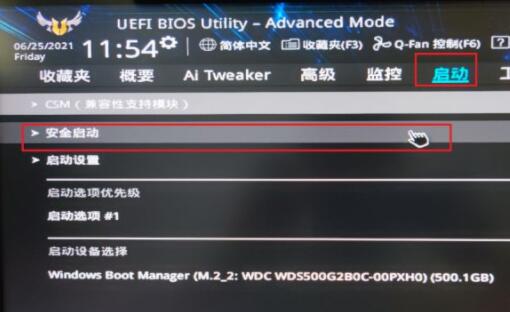
3. Sélectionnez ensuite « Mode UEFI Windows » sur le côté droit de « Type de système d'exploitation »
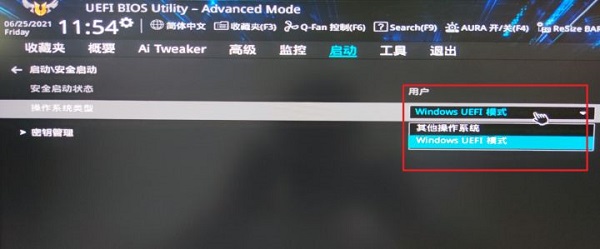
4. Le paramétrage est terminé. Cliquez ensuite sur « rechercher » dans le coin supérieur droit pour lancer la recherche.
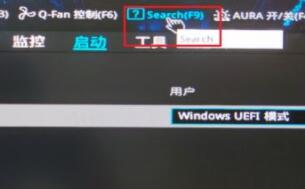
5. Recherchez ensuite "PTT" et cliquez sur "OK"

6. Ensuite, une boîte de dialogue apparaîtra pour vérifier si vous devez l'ouvrir, cliquez sur "OK".
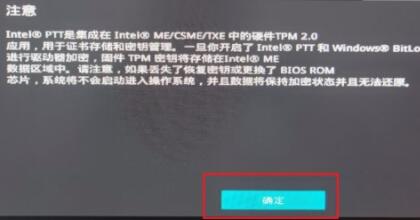
7. Après l'ouverture, cliquez sur le coin inférieur droit ou utilisez le clavier "F10" pour enregistrer les paramètres et cliquez sur "OK"
8. Une fois les paramètres terminés, entrez dans le système, puis téléchargez win11. assistant d'installation depuis le site Web de Microsoft pour installer win11.
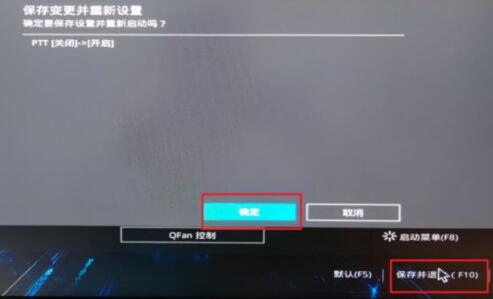
Ce qui précède est le contenu détaillé de. pour plus d'informations, suivez d'autres articles connexes sur le site Web de PHP en chinois!

